Biz multi-eksportni ishga tushirdik — bir faylda bir nechta mavzular, jumladan, har xil turdagi maʼlumotlarni eksport qilish imkoniyati. Masalan, OAV va ijtimoiy media hamda onlayn OAV kabi mavzudagi ma’lumotlarni bitta faylda birlashtirish. Bu yagona hisobotlarni yaratishga sarflangan vaqtni qisqartirishga va tashkilot, brend yoki shaxsning axborot maydonining yagona tasvirini ko’rsatishga yordam beradi.
Multieksport ma’lumotlarni PDF va DOCX formatlarida eksport qilish imkonini beradi. Olingan hujjat tanlangan mavzular bo’yicha ma’lumotlarga ega bo’limlar to’plamiga o’xshaydi. Mavzular va ma’lumotlar tarkibini sozlash mumkin.
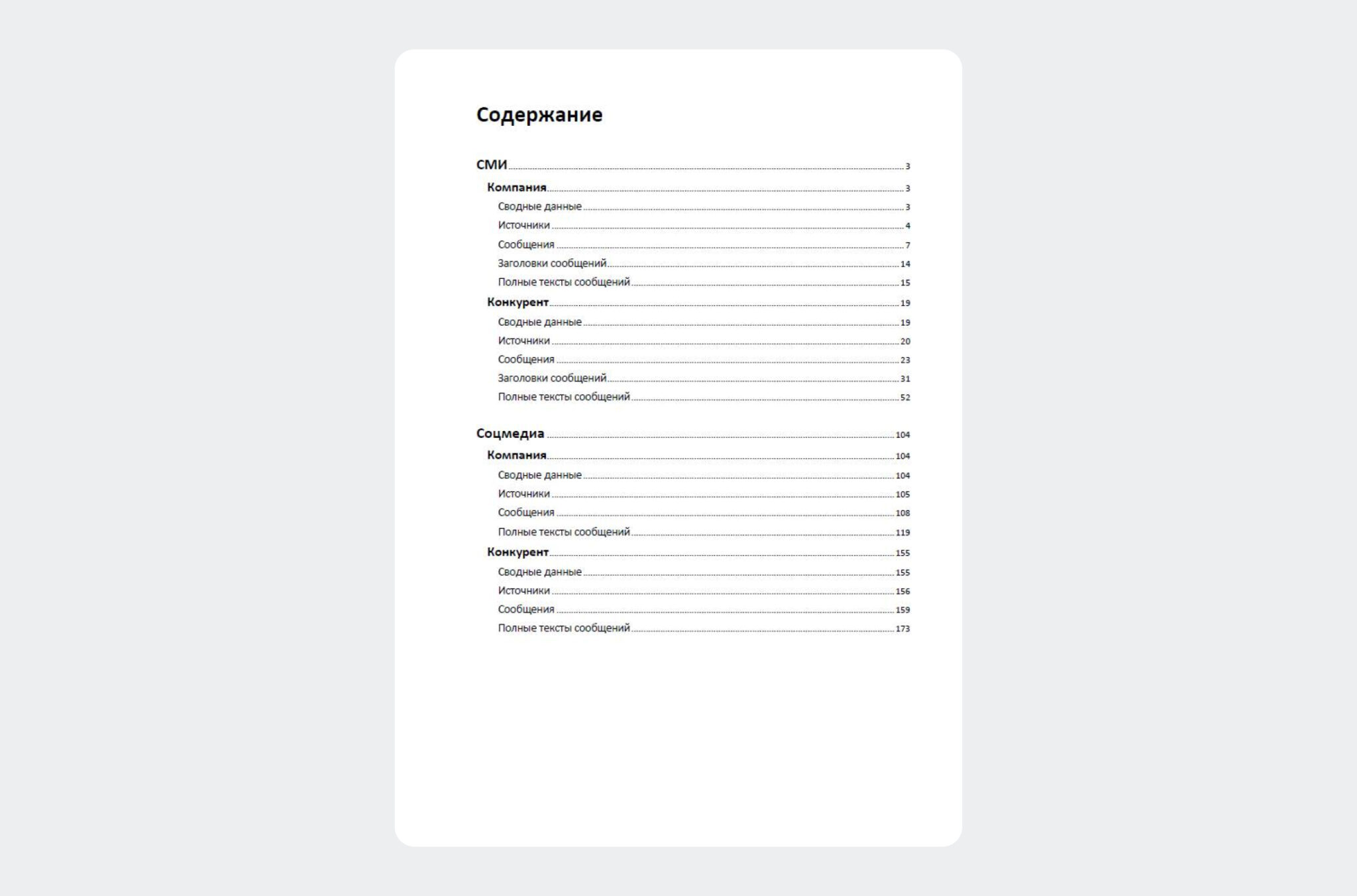
Multi-eksportdan qanday foydalanish kerak
Hujjat formatini tanlang
Mavzular ro’yxati bilan ekranda ekranning yuqori o’ng qismidagi yangi multieksport belgisini bosing.
Qaysi formatni qabul qilish qulayroq ekanligiga qarab PDF yoki DOCX ni tanlang.
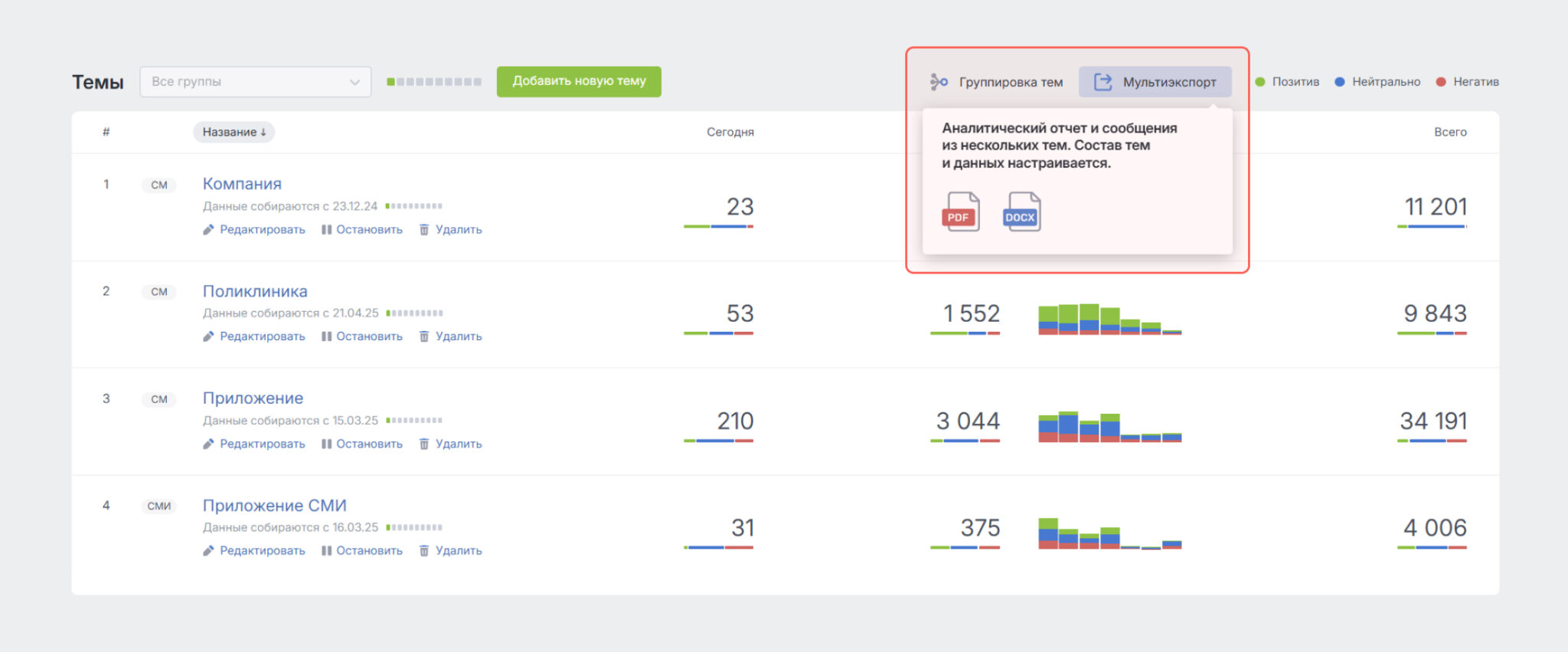
Hisobot davri va tuzilishini tanlang
Eksport qilinadigan hisobot quyidagicha bo’lishi mumkin:
- Bir darajali — hujjat boblardan iborat bo’ladi;
- Ikki darajali — hujjat bo’limlardan iborat bo’lib, ularning har biri boblarni o’z ichiga oladi;
Ma’lumotlar tarkibi har bir bob uchun sozlanadi.
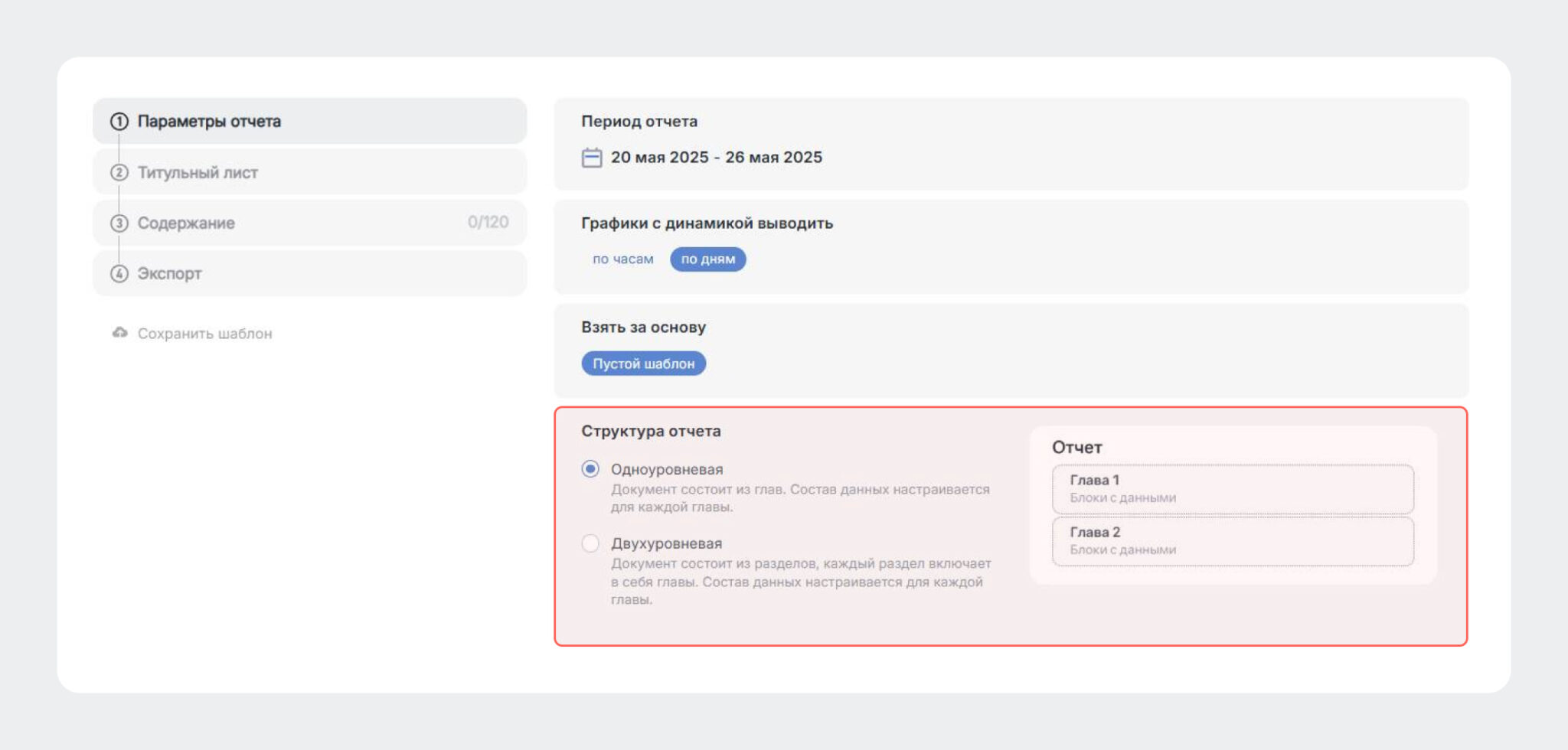
Sarvaraqni tuzing
Sarvaraqni sozlashda sarlavha va kichik sarlavhani belgilash kerak, shuningdek, kompaniya logotipi kabi vizualni o’rnatish mumkin.
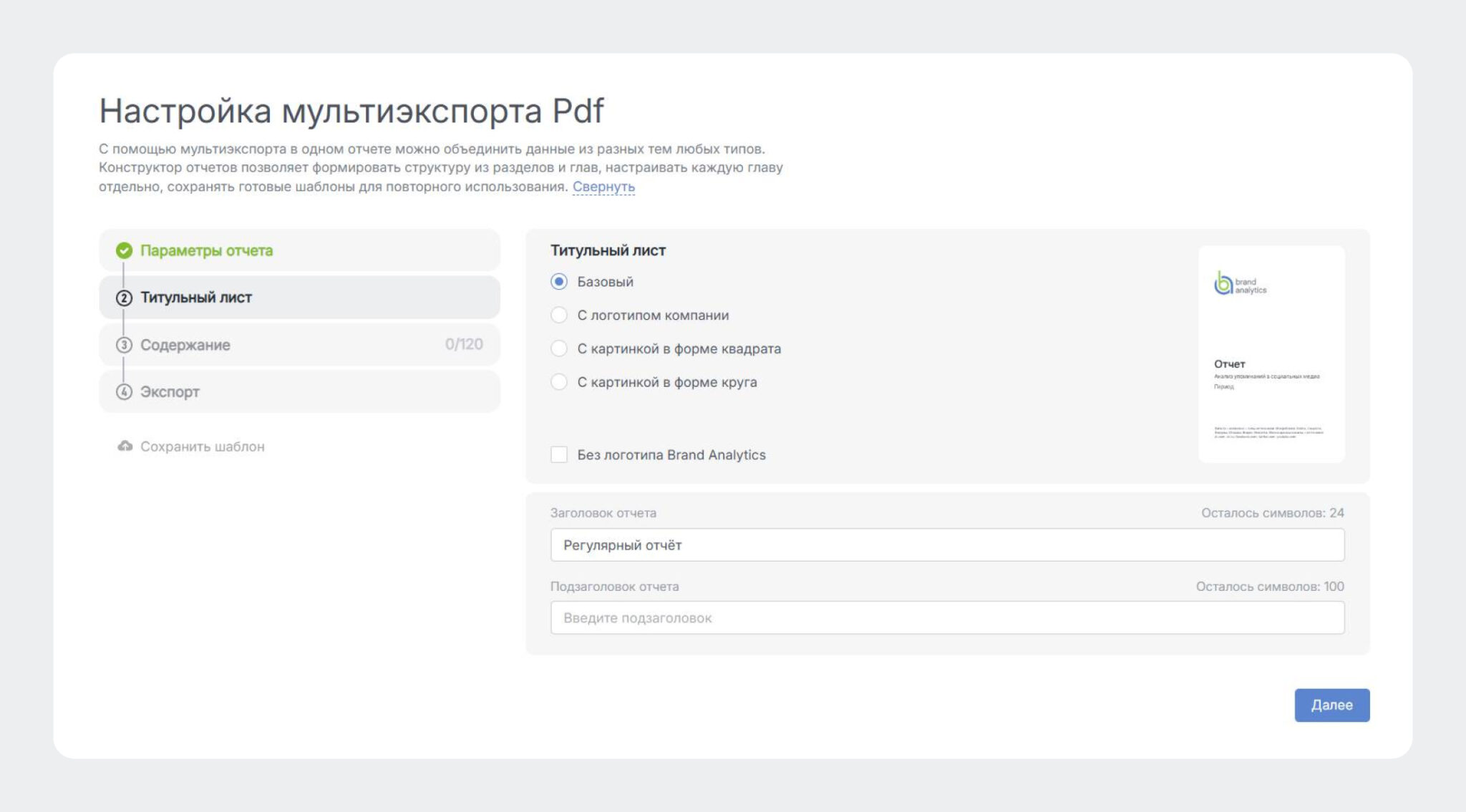
Multi-eksportning sarvarag’ini loyihalashda Brand Analytics logotipini ko’rsatishni o’chirib qo’yish mumkin.
Ma’lumotlar tarkibini sozlang
Ma’lumotlar tarkibi hisobot tuzilishiga qarab tanlanadi.
Bir darajali tuzilma uchun:
- Bo’lim nomini belgilang;
- Ushbu bobda bo’ladigan ma’lumotlar mavzusini tanlang;
- Ushbu bobda ko’rsatiladigan ma’lumotlarni tanlang;
- Yana bir bob qo’shish uchun «Bob qo’shish» tugmasini bosing.
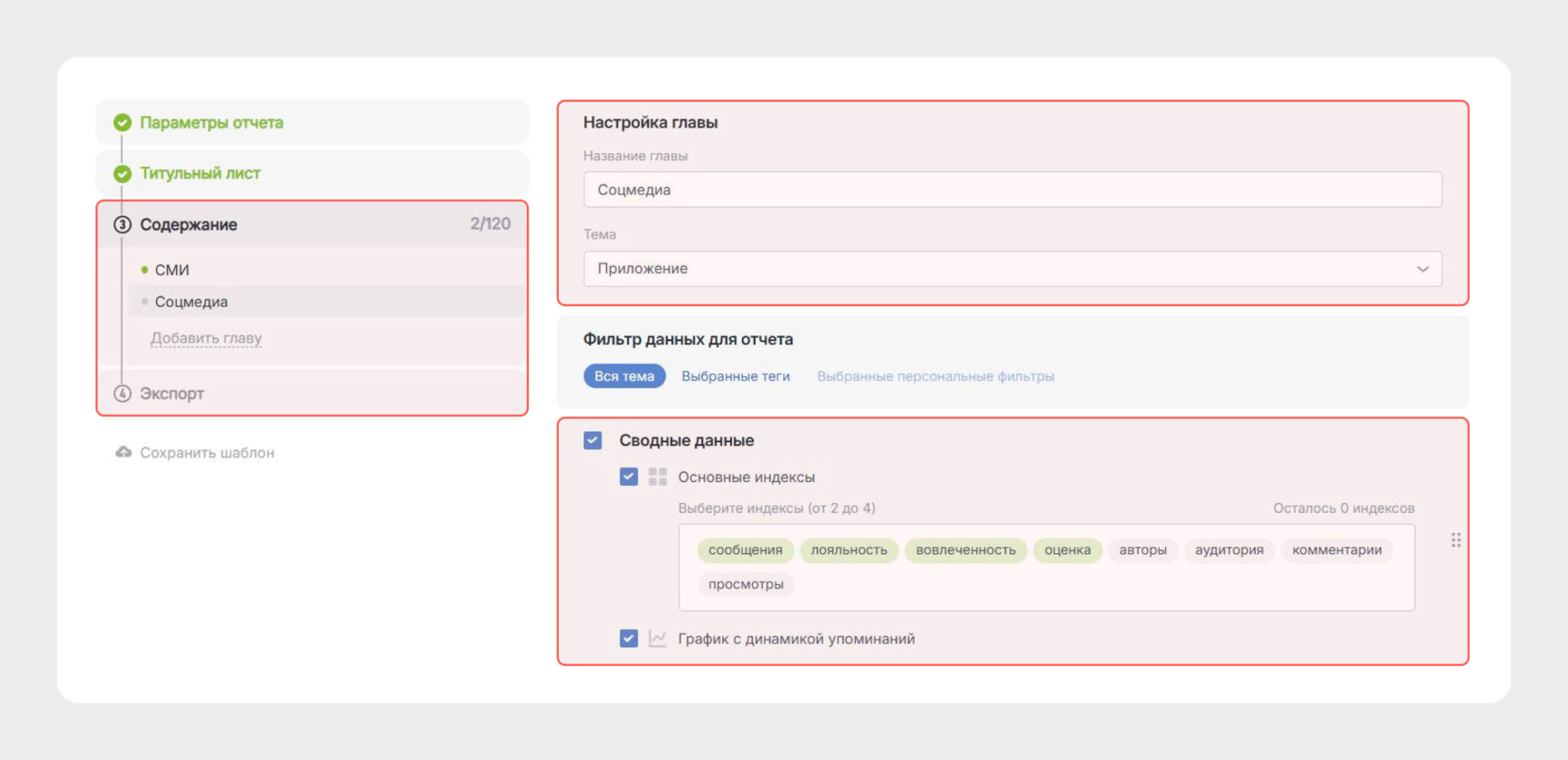
Ikki darajali tuzilma uchun:
- Bo’lim nomini belgilang;
- «Bob qo’shish» tugmasini bosing;
- Bo’lim nomini belgilang;
- Ushbu bobda bo’ladigan ma’lumotlar mavzusini tanlang;
- Ushbu bobda ko’rsatiladigan ma’lumotlarni tanlang;
- Agar siz bob qo’shmoqchi bo’lsangiz, «Bob qo’shish» tugmasini bosing;
- Agar siz keyingi bo’limni loyihalashga o’tmoqchi bo’lsangiz, «Bo’lim qo’shish» tugmasini bosing.
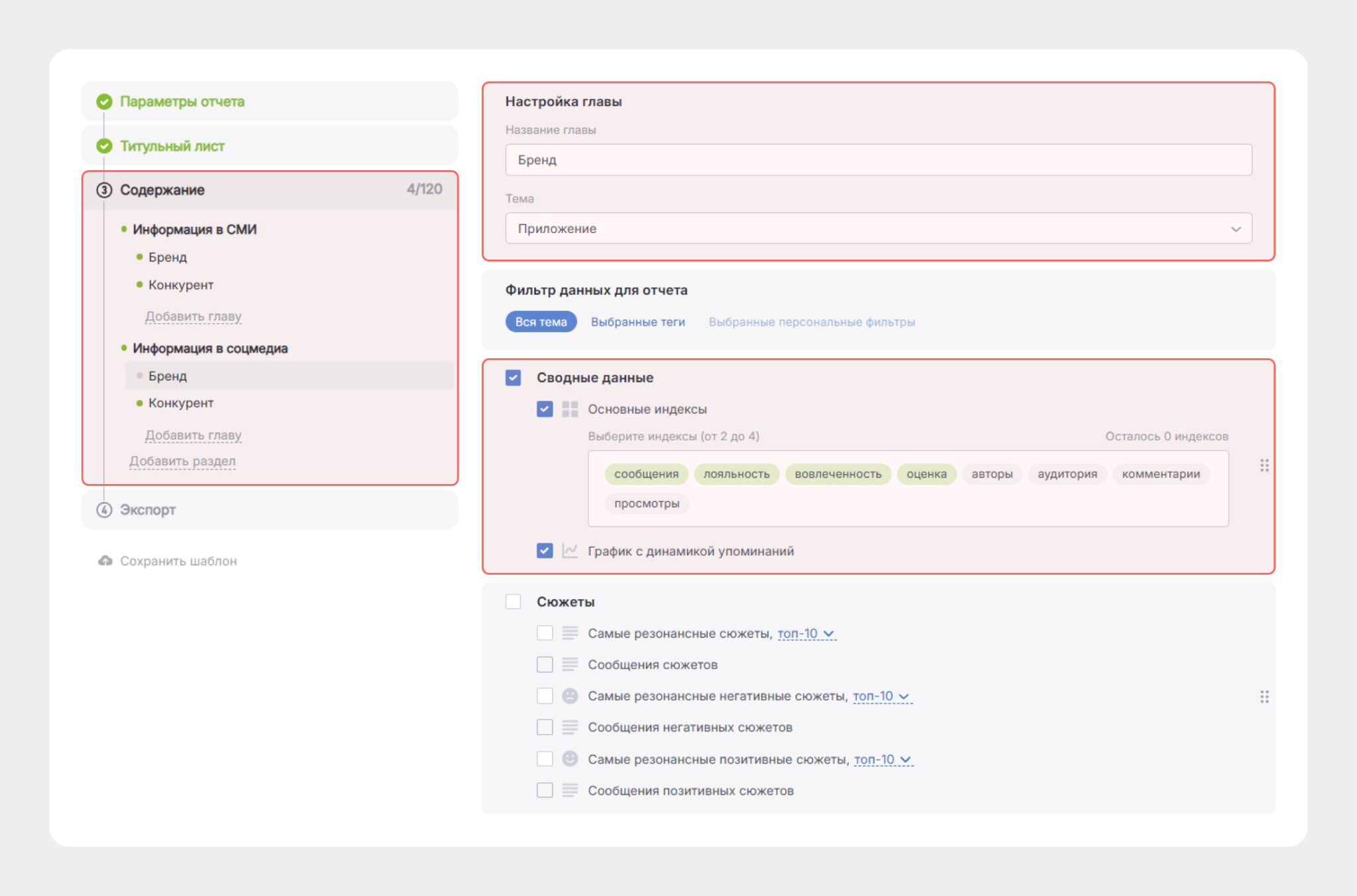
Har bir bobda — odatdagi eksport kabi o’ziga xos ma’lumotlar tarkibi sozlanishi mumkin.
Bundan tashqari, ma’lumotlar bloki sarlavhalarini tahrirlash mumkin.
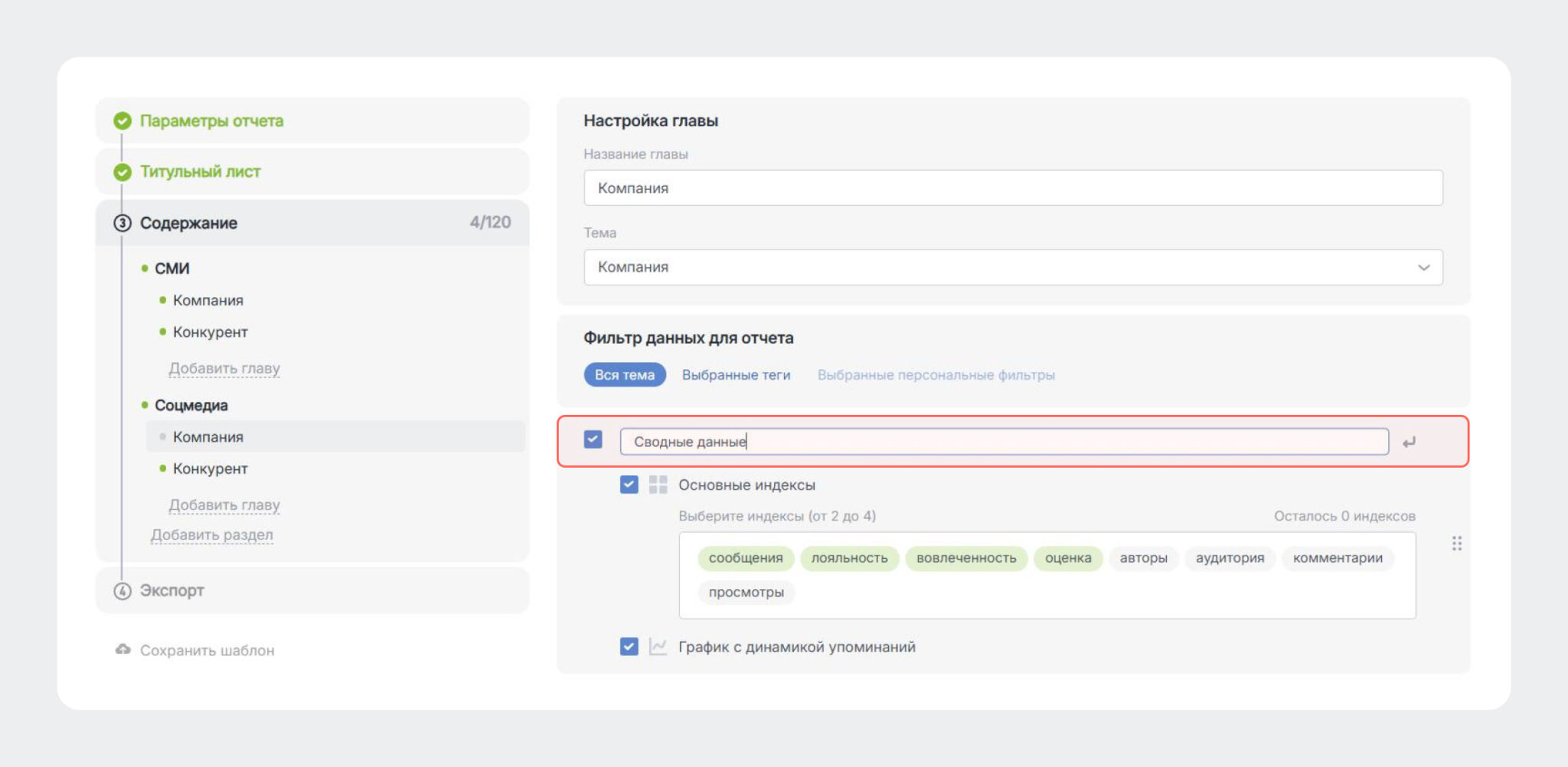
Bir xil mavzudagi ma’lumotlarni turli boblarda, lekin har xil filtrlash bilan ko’rsatish mumkin. Misol uchun, agar bitta mavzuda turli brendlarning eslatmalarini yig’ilsa.
Shu bilan birga, boblar va bo’limlarni, hatto ularning ma’lumotlar tarkibini tanlagandan keyin ham almashtirish mumkin.
Shablonni saqlang yoki hujjatni eksport qiling
Agar siz multieksport bilan muntazam ishlash uchun hisobot sozlamalarini saqlamoqchi bo’lsangiz, «Shablonni saqlash» tugmasini bosing. Shundan so’ng «Hisobotni eksport qilish» tugmasini bosishingiz mumkin.
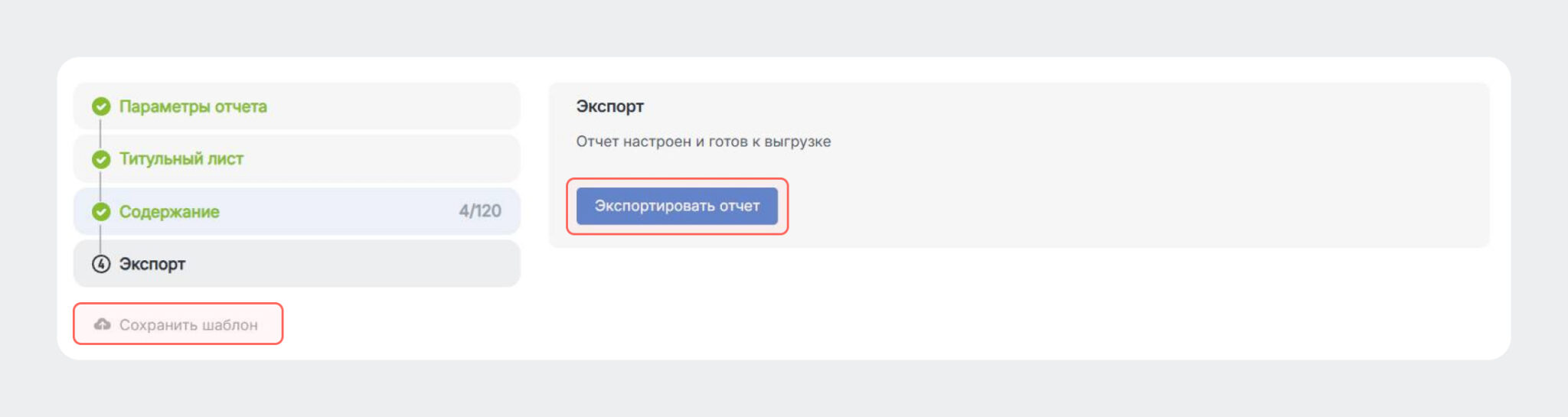
Bundan tashqari, Sozlamalar bo’limida multieksport shablonini yaratish va saqlash mumkin. «Eksport sozlamalari» — «Ko’p eksport» ni tanlang. Xuddi shu bo’limda avval saqlangan shablonlarni tahrirlash mumkin.
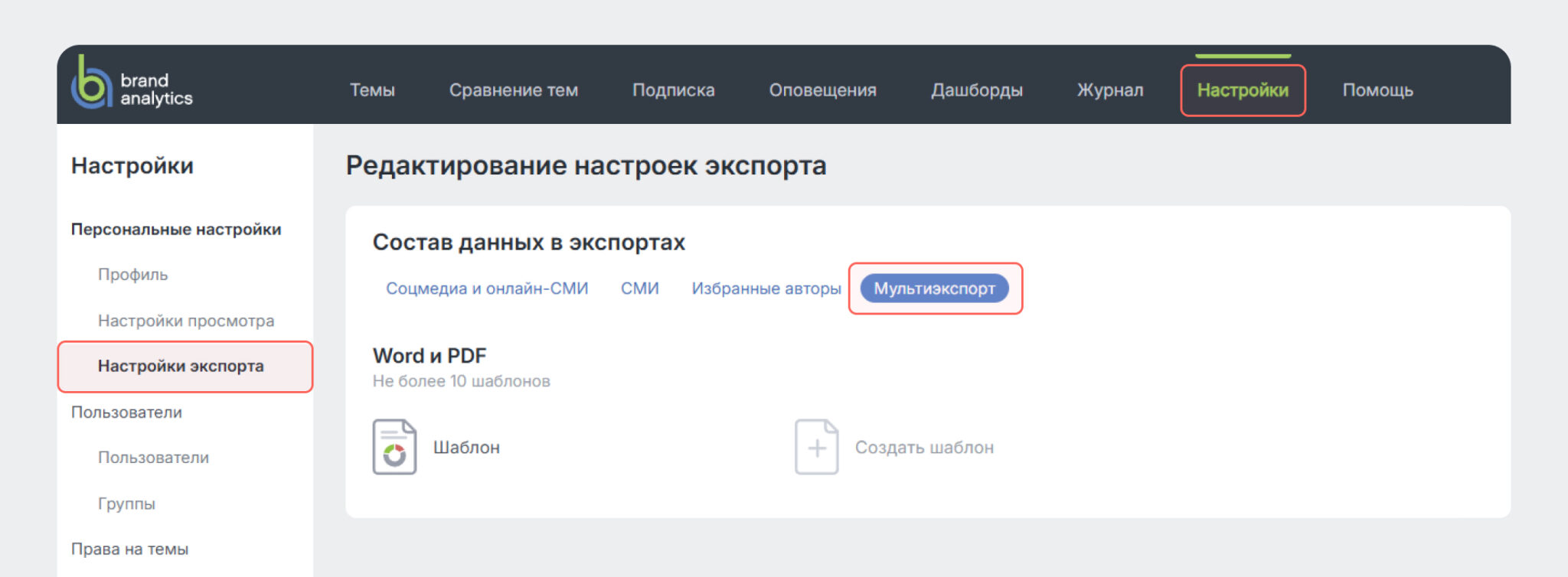
Saqlangan shablonni eksport qilish uchun ishlatish uchun «Hisobot parametrlar» bosqichida siz quyidagilarni tanlash kerak: “Asos sifatida foydalanish” — Kerakli shablon nomi.
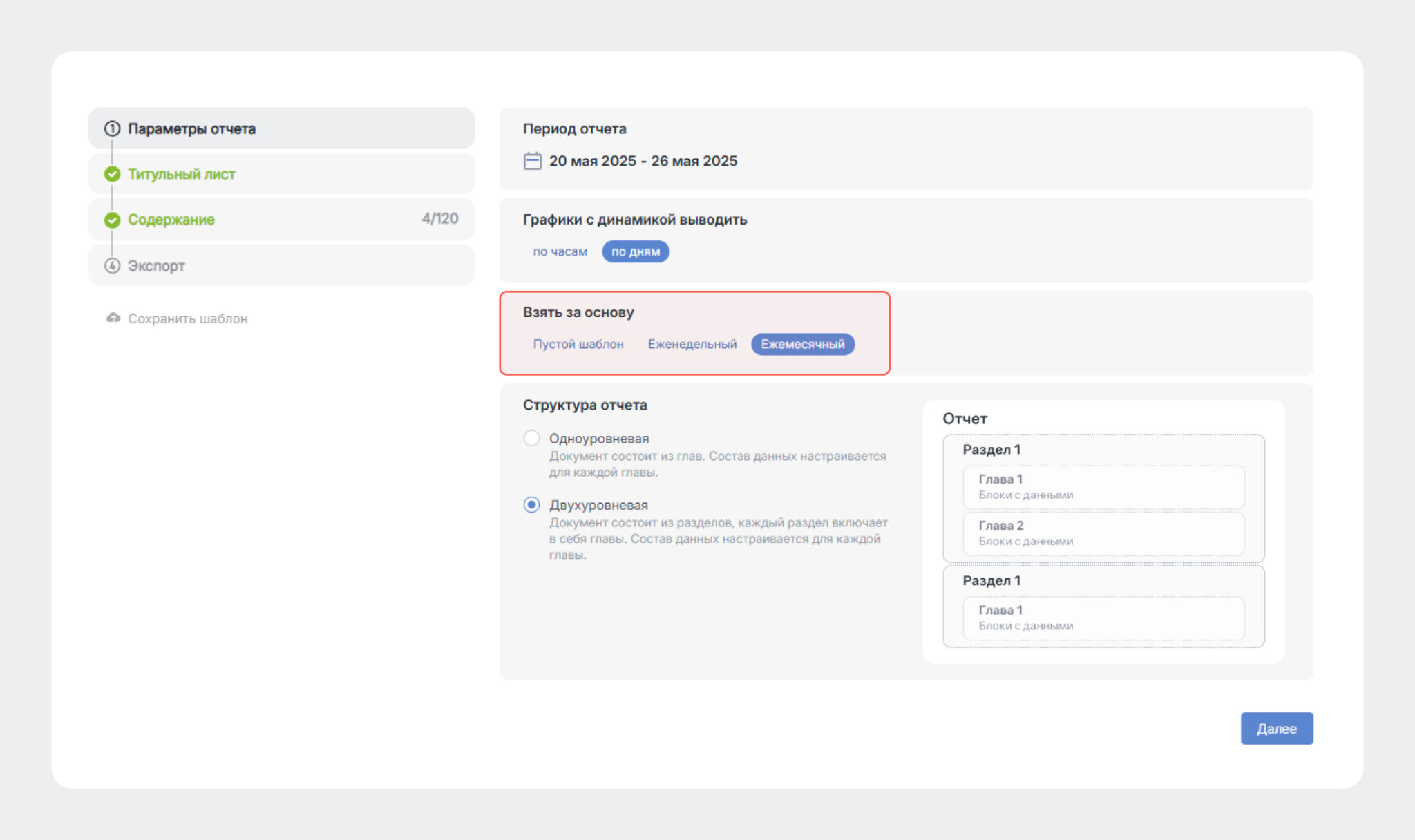
Multieksport bilan ishlash haqida ko’proq foydalanuvchi qo’llanmasida o’qish va yangilanishlarga kirish haqida menejeringizdan so’rashingiz mumkin.